u盘被写保护怎样解除安装图文
U盘的称呼最早来源于朗科科技生产的一种新型存储设备,名曰“优盘”,使用USB接口进行连接。U盘连接到电脑的USB接口后,U盘的资料可与电脑交换。而之后生产的类似技术的设备由于朗科已进行专利注册,而不能再称之为“优盘”,而改称“U盘”。后来,U盘这个称呼因其简单易记而因而广为人知,是移动存储设备之一。现在市面上出现了许多支持多种端口的U盘,即三通U盘(USB电脑端口、iOS苹果接口、安卓接口)。
打开U盘想要拷贝里面的一些资料,却被提示u盘被写保护,u盘被写保护怎么解除?不少遇到的朋友都来问我这个要怎么办?其实解决方法很简单,接下来我将分享几个解决的小方法给大家,希望可以提供到帮助。
你想要知道u盘被写保护怎么解除方法是什么?其实u盘被写保护怎么解除的方法是非常简单的,如果大家想要解除u盘被写保护的话,只要掌握小编教大家u盘被写保护怎么解除的方法就可以了!下面就给大家带来u盘被写保护怎么解除图文教程吧。
u盘被写保护怎么解除
方法一
鼠标右键点击U盘,点击属性
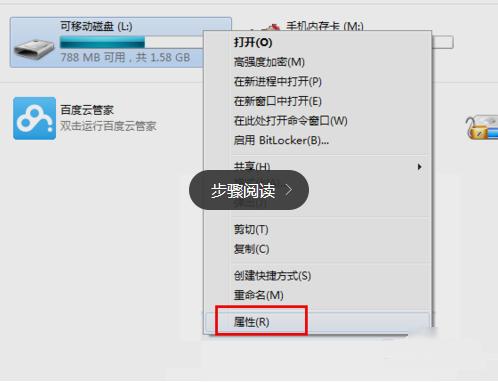
U盘保护截图(1)
点击工具,再点击开始【开始检查】
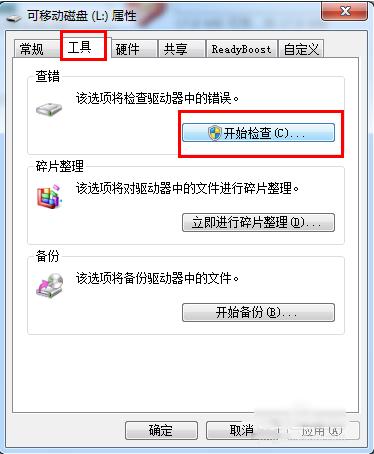
U盘保护截图(2)
将两个选项都勾选,点击【开始】
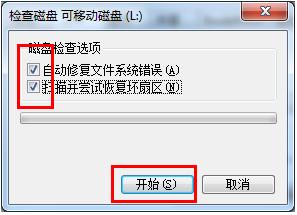
U盘保护截图(3)
方法二
百度USBOOT并下载打开
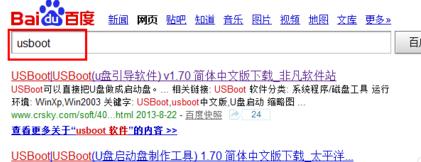
U盘保护截图(4)
选取U盘,并右键点击,选择【用0重置参数】
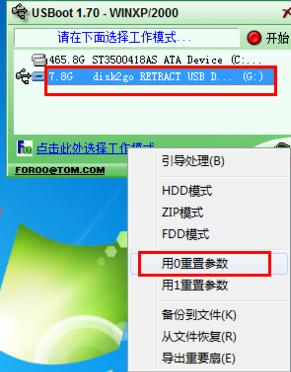
U盘保护截图(5)
点击右上角【开始】

U盘保护截图(6)
方法三
百度chipgenius芯片检测工具下载并打开
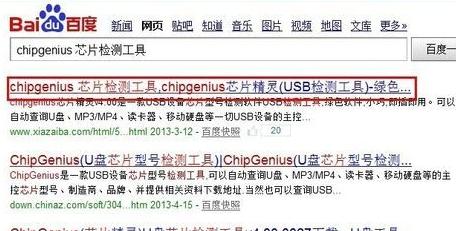
U盘保护截图(7)
进入软件,会有一个关于u盘的基本信息
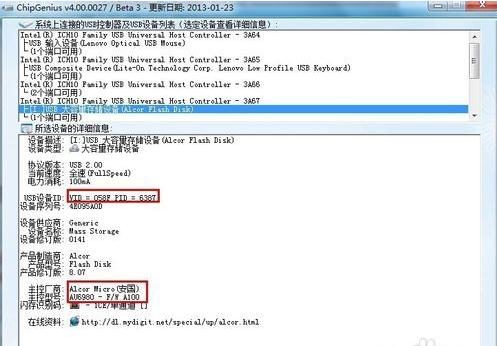
U盘保护截图(8)
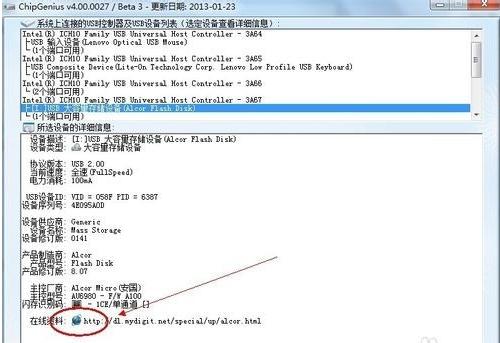
U盘保护截图(9)
在主界面,选择U盘,点击【开始】
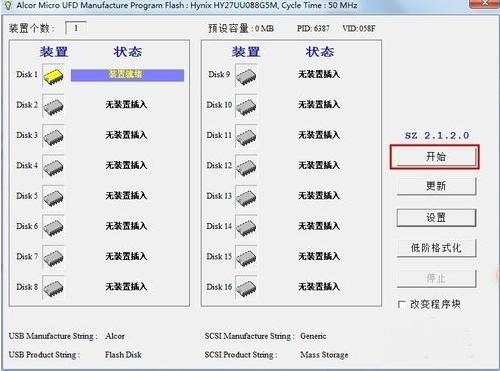
U盘保护截图(10)
提示载入中,正在执行中,完成后关闭即可
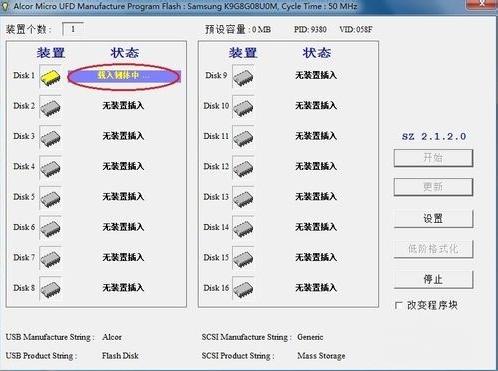
U盘保护截图(11)
以上就是u盘被写保护的几个解决方法,希望可以帮助到大家。
U盘有USB接口,是USB设备。如果操作系统是WindowsXP/Vista/Win7/Linux/PrayayaQ3或是苹果系统的话,将U盘直接插到机箱前面板或后面的USB接口上,系统就会自动识别。